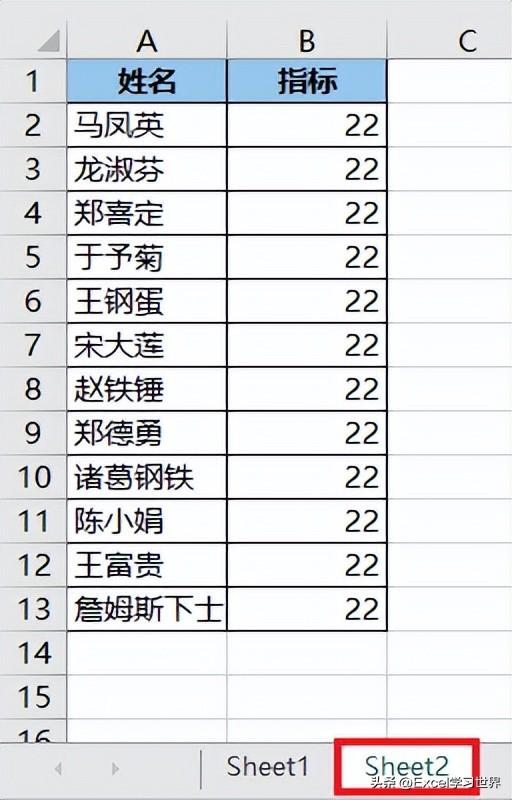根据数据绘制饼状图例子(想要数据一目了然)
Excel有多种图表功能,而饼状图则是其中一种。饼状图常用于数据分析中的,占有率分析等场合,饼状图能非常直观的表达出每一块区域的比重大小,使数据一目了然。接下来一块看下饼状图的操作方法。
举例:洛阳北大青鸟招生人群-状态分析(先看动图,后面有细节讲解)
1.选择数据源,并插饼状图

1.插入饼状图
2.右击饼状图中间位置,右键选择添加“数据标签”(即可展现数据)

3.更换展现样式
4.更改饼状图标题(鼠标放在区域上即可任意拖动模块)

4.更改饼状图标题
5.单独选中饼状图中的区域,可以对区域样式进行修改,自由填充颜色

5.更改饼状图区域颜色
细节剖析:
第一步:先“选中”数据,然后在插入饼状图

先“选中”数据,然后在插入饼状图
第二步:点击饼状图中间位置,然后右键,选择“添加数据标签”即可展现数据

右键,选择“添加数据标签”
第三部:选择展现样式,点击饼状图白色部分,右边有个小刷子,点击进去可以选择多种展现样式(有自带名字、数值、百分比展现样式)

选择展现样式
这样我们就完成了洛阳北大青鸟招生人群-状态分析,是不是很直观的可以看出来份额的大小。
会者不难,难者不会,如果大家看到觉得有用可以转发给更多的朋友看到,有问题也可以留言,我们相互沟通!
,免责声明:本文仅代表文章作者的个人观点,与本站无关。其原创性、真实性以及文中陈述文字和内容未经本站证实,对本文以及其中全部或者部分内容文字的真实性、完整性和原创性本站不作任何保证或承诺,请读者仅作参考,并自行核实相关内容。文章投诉邮箱:anhduc.ph@yahoo.com